Belichtung messen
Manch eine(r) fragt sich: „Warum eigentlich manuell die Belichtung einstellen? Schließlich habe ich eine teure Kamera, die sollte das doch können!“ Womit Ihr ja auch nicht so ganz unrecht habt. Oft sind die Motive aber sehr kontrastreich und gerade das macht ja auch einen Teil der Bildkomposition aus. Und die Kamera „sieht“ einfach anders als wir – auch sozusagen „beschränkter.“ Zum Beispiel so:

Ein Bild, nicht Fisch, nicht Fleisch. Man „sieht“ zwar die Wolkenstruktur, auch die Bauwerke, aber insgesamt nicht den Realitäten entsprechend und überhaupt zu dunkel. Was müsst Ihr tun, um das besser zu machen?
Prinzipiell würde ich so vorgehen:
1. Wie sind die Lichtverhältnisse?
Bei Dämmerung, Nacht oder schlechten Wetter stellt die Empfindlichkeit/ISO der Kamera für Aufnahmen aus der Hand auf einen hohen Wert ein, bei Nacht z.B. auf den höchsten Wert (wie z.B. auf 1600). Bei schlechtem Wetter reicht vielleicht 400. (Bei Aufnahmen mit Stativ erübrigt sich das, weil Ihr mit einem Stativ ja kaum verwackeln könnt.)
Regel: soviel ISO wie nötig, so wenig ISO wie möglich.
2. Blende vorwählen
Die Blende ist insofern zweitrangig, da es Euch ja zu allererst darauf ankommen sollte, das Foto nicht zu verwackeln, also solltet Ihr darauf achten, soviel Licht wie möglich auf den Sensor treffen zu lassen. Also: Blende auf ! (Blende 4 oder 5.6).
3. Die korrekte Verschlusszeit ermitteln
In Eurer Kamera ist ein Messinstrument eingebaut, das auf Helligkeit reagiert. Das könnt Ihr im Display Eurer Kamera -sowohl im Sucher, als auch oben auf der Kamera – sehen. Im Automatikmodus werden Euch die Messwerte dargestellt, im manuellen Modus zeigt Euch eine Skala, wie (zu) hell oder (zu) dunkel Euer Foto wird, wenn Ihr die im Display dargestellten (oder gerade eingestellten) Werte für das Foto (nicht) verändert. Unterhalb der Skala von „+ plus“ bis „- minus“ bewegt sich eine Anzeige, je nachdem wie (zu) hell oder (zu) dunkel Eure eingestellte Belichtung wäre.
Bei den Werten in der Abbildung zeigt die Skala eine starke Unterbelichtung an – der Pfeil geht stark in den „minus“-Bereich. Das Bild würde viel zu dunkel.
Siehe auch: Der Belichtungsmesser
Ihr messt also den für Euch bildwichtigen Teil manuell (M), indem Ihr diesen Teil dominant in den Sucher setzt (siehe Abbildung) und die notwendige Belichtungszeit einstellt – also versucht, durch Veränderung der Verschlusszeit, die Skala auf „Null“ zu bringen.
Mehr Infos zum Thema Verschlusszeit hier: VERSCHLUSSZEITEN
Mit genau diesen Einstellungen verändert Ihr den Auschnitt, sodass er Euch gefällt und macht das Foto.
Wenn Ihr den Ausschnitt geändert habt, zeigt Euer Belichtungsmesser natürlich einen anderen Wert an, was Euch aber nicht stören sollte, da Ihr ja auf den bildwichtigen Teil gemessen und den Wert manuell fest eingestellt habt.
(Ihr müsst ja auch nicht den Lautstärkeregler des Fernsehers festhalten, damit die Lautstärke gleich bleibt… 

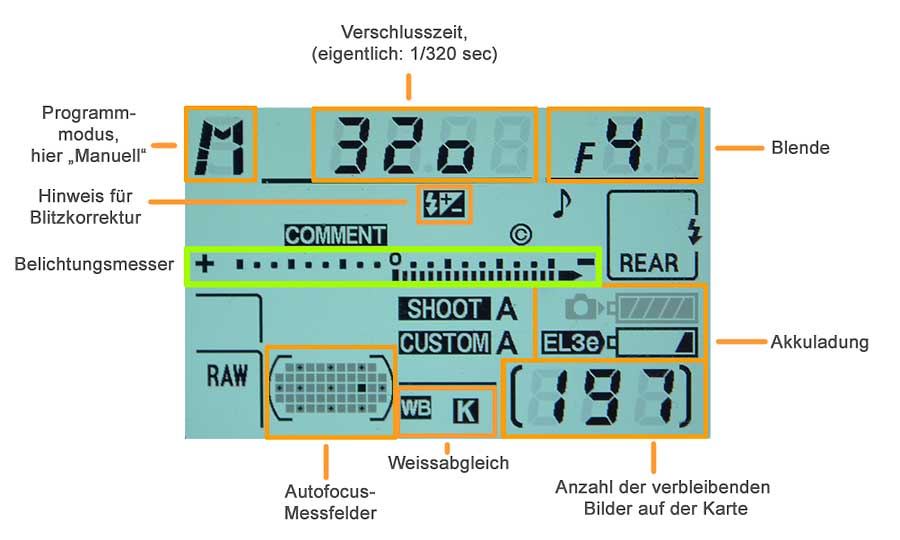



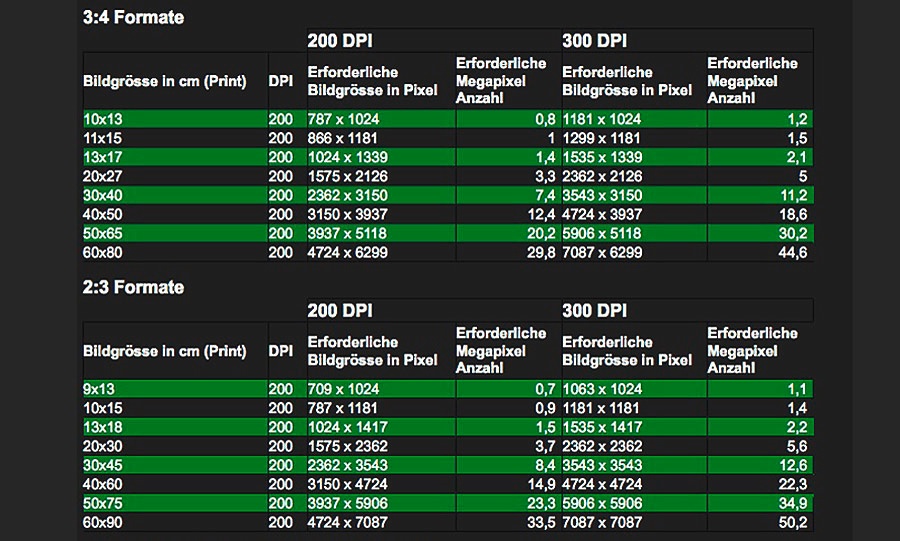
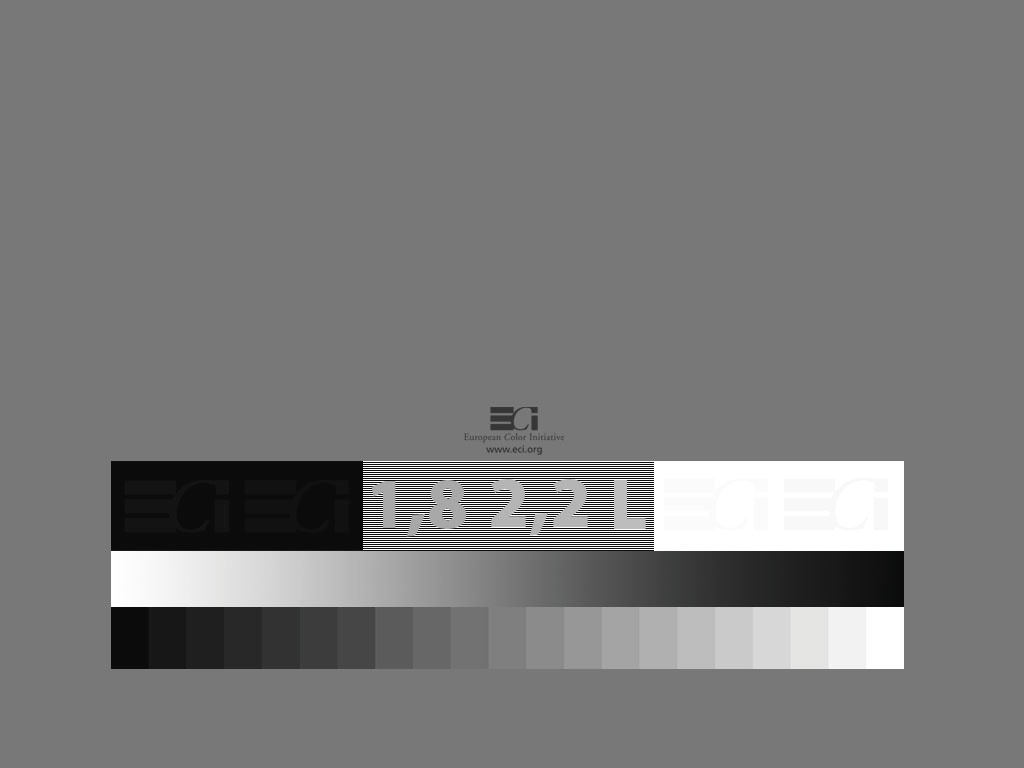
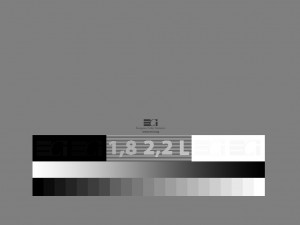
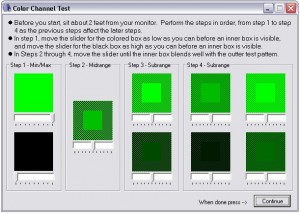
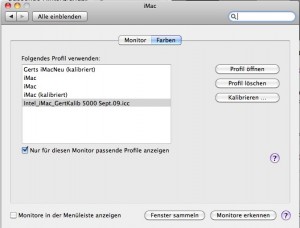
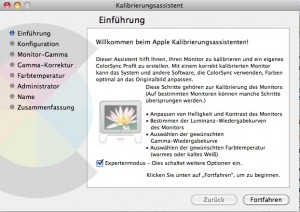












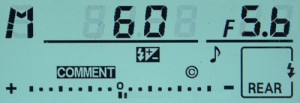
































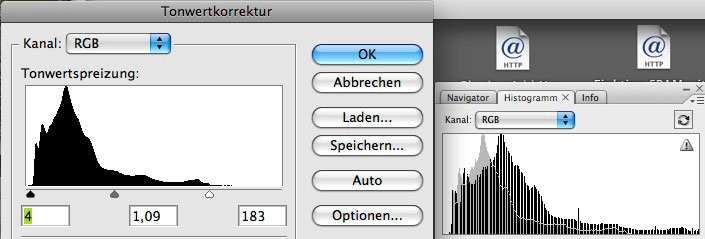

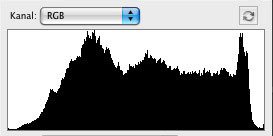


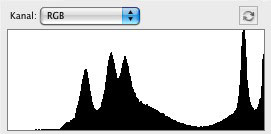

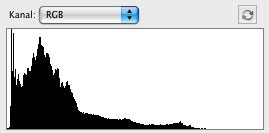
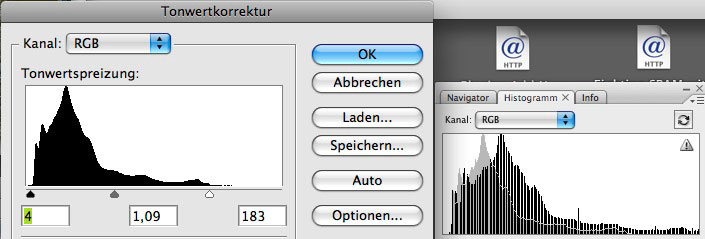

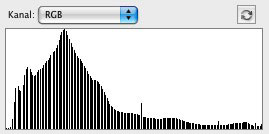 Irgendwie „gestreift“…
Irgendwie „gestreift“…